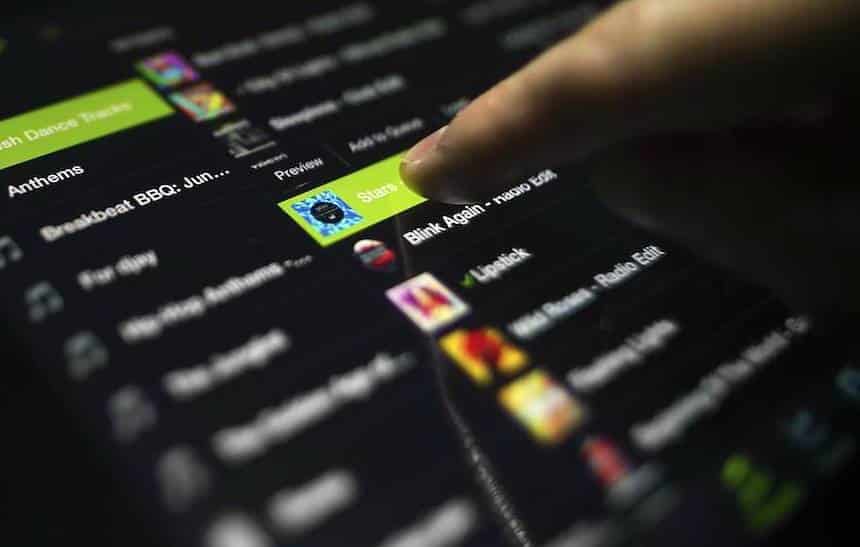Quem tem o hábito de criar várias playlists no Spotify certamente sente falta de poder customizar um pouco mais suas listas de reprodução. Escolher a imagem de capa, por exemplo, é algo que poderia estar ao alcance de quem paga pela conta Premium do serviço.
Existe, porém, uma maneira de editar a imagem de capa das playlists do Spotify. Não é possível fazer isso pelo celular e nem pela versão web do serviço, mas apenas pelo software para PC. Vá até o site do oficial do Spotify e faça o download do programa. Em seguida, siga esses passos:
1. Abra o aplicativo do Spotify no seu PC;
2. Na barra à esquerda, clique com o botão direito do mouse sobre a playlist que você quer editar e, no menu que aparece, clique em “Editar detalhes” (ou “Edit Details”, se sua versão estiver em inglês);

3. Você verá uma pequena janela mostrando o nome e a descrição da sua lista. Clique em “Escolher Imagem” (ou “Choose Image”) para selecionar a nova foto de capa;

4. Uma janela de seleção de arquivos se abrirá. Clique na foto que você quer usar como capa (desde que ela já esteja salva no seu PC, é claro) e depois clique no botão “Abrir”;

5. Aguarde uma barra na cor verde ser preenchida, logo abaixo da nova imagem, e você já pode clicar em “Salvar” (ou “Save”) para encerrar as edições;

6. Pronto. A nova imagem já está estampada na capa da sua playlist. Se você estiver com o Spotify instalado em algum outro dispositivo, como o seu celular, a imagem também será alterada nele automaticamente.